Chrome浏览器书签显示异常如何恢复样式
时间:2025-07-09
来源:谷歌浏览器官网

1. 检查书签栏是否隐藏
- 点击浏览器右上角的三个点图标,选择“书签”→“显示书签栏”,确保书签栏处于可见状态。若书签栏已显示但内容缺失,需进一步排查其他问题。
2. 修复书签图标显示异常
- 删除图标缓存文件:
- Windows用户:按`Win+R`输入`%APPDATA%\Local\Google\Chrome\User Data\Default`,找到并删除`Favicons`文件夹,重启浏览器。
- Mac用户:打开`~/Library/Application Support/Google/Chrome/Default/`目录,删除`Favicons`文件夹后重启Chrome。
- 重新加载网站图标:删除缓存后,需手动访问书签中的网站,触发Chrome重新下载并生成图标缓存。
3. 恢复误删除或丢失的书签
- 从本地备份恢复:
- 进入Chrome设置→高级→浏览数据,或直接访问路径`%APPDATA%\Local\Google\Chrome\User Data\Default`,找到`Bookmarks`或`Bookmarks.bak`文件(Mac路径为`~/Library/Application Support/Google/Chrome/Default/`),复制到安全位置后双击导入。
- 通过历史记录找回:
- 点击浏览器右上角的三个点→“历史记录”→“历史记录”,右键点击近期访问过的网页,选择“添加为书签”。
4. 调整主题或实验功能导致的问题
- 禁用新版主题样式:在地址栏输入`chrome://flags/`,搜索“Chrome Refresh 2023”,将其设置为“Disabled”后重启浏览器,可恢复旧版书签样式。
- 手动切换主题:进入Chrome应用商店,搜索并安装“Original White Theme”扩展,覆盖当前主题对书签样式的影响。
5. 检查扩展程序冲突
- 禁用所有扩展程序(点击右上角拼图图标→关闭所有扩展),重启浏览器测试书签显示是否正常。若正常,逐一启用扩展以定位冲突项。
6. 重置浏览器设置
- 若上述方法无效,可尝试重置Chrome:进入设置→高级→“将设置还原为原始默认设置”,保留书签后重启浏览器。
总的来说,通过以上方法,可以有效地解决Chrome浏览器启动时间太慢的问题。如果遇到特殊情况或问题,建议参考官方文档或寻求专业技术支持。
猜你喜欢
谷歌浏览器如何通过新功能提升用户数据保护
 Google浏览器下载失败是否和日期设置有关
Google浏览器下载失败是否和日期设置有关
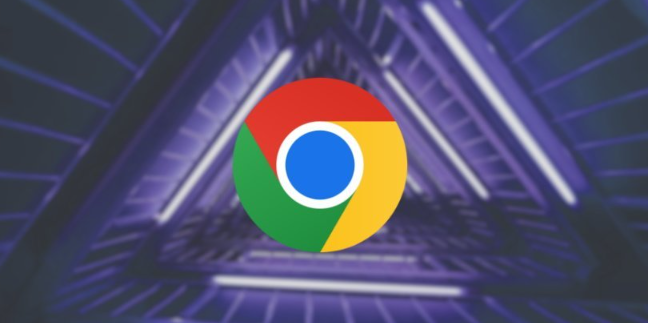 谷歌浏览器网页字体模糊快速解决方法
谷歌浏览器网页字体模糊快速解决方法
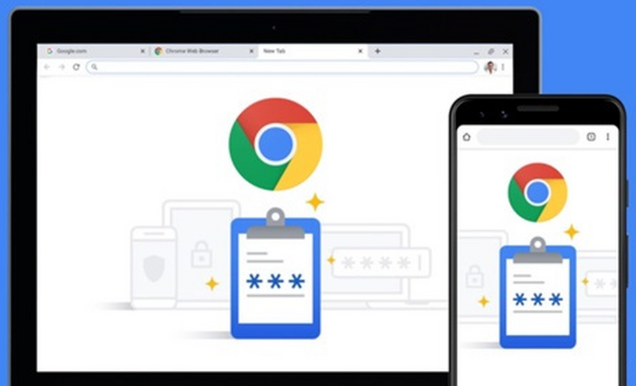 为什么Chrome浏览器是最佳选择的五个理由
为什么Chrome浏览器是最佳选择的五个理由
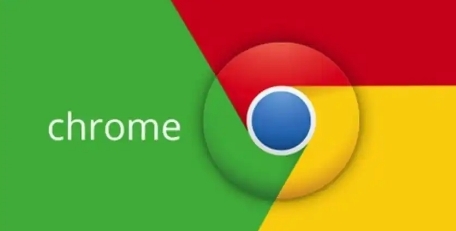

谷歌浏览器通过推出新功能,进一步提升了用户的数据保护。增强的数据加密和隐私防护措施确保用户的个人信息不被泄露,让用户在浏览时拥有更强的隐私保护,提升了浏览器的安全性和用户信任。
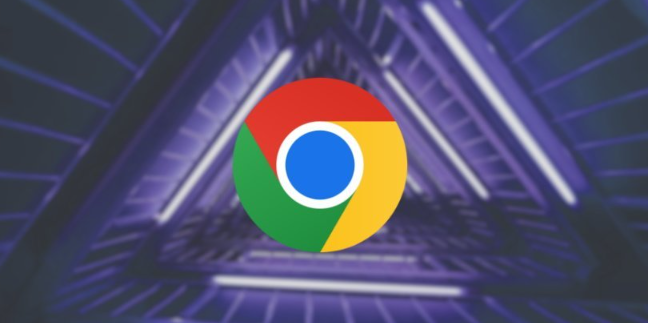
解析谷歌浏览器下载失败是否与系统日期设置有关,指导用户检查和调整日期时间,解决下载异常问题。
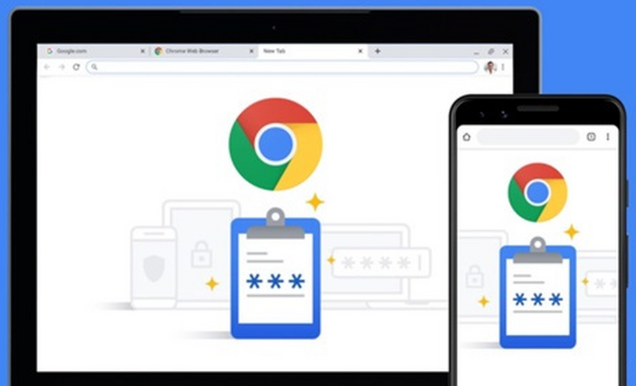
分享解决谷歌浏览器网页字体模糊的快速方法,帮助用户恢复清晰字体,改善视觉体验。
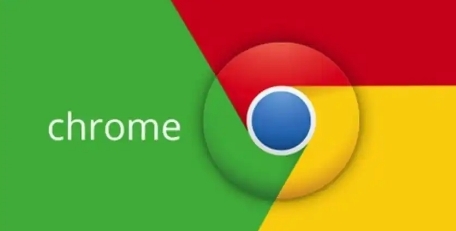
解析Chrome浏览器成为最佳选择的五个核心理由,包括性能、扩展性、安全性、同步功能及用户体验等方面。

